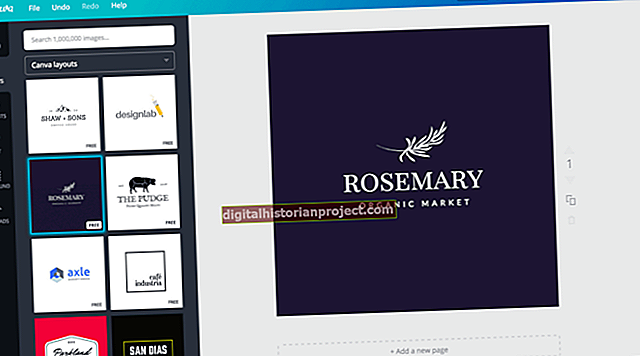যদি আপনার কম্পিউটার এটি চালাতে পারে তবে ভিএলসি এটি ক্যাপচার করতে পারে। ভিডিও ক্যাপচার সফ্টওয়্যার আপনার কম্পিউটারের ডেস্কটপ থেকে ওয়েবকাস্ট রেকর্ড করতে এবং সামগ্রী ক্যাপচার করতে ব্যবহার করা যেতে পারে। যদি আপনার সমস্ত কর্মচারী আপনার কোম্পানির ওয়েবিনার ধরতে না সক্ষম হন তবে তাদের জন্য সামগ্রীটি রেকর্ড করতে ভিএলসি ব্যবহার করুন। আপনি যদি অন্য কোনও কর্মীর কাছে কম্পিউটারে কোনও প্রক্রিয়াটি খুব কষ্ট সহকারে ব্যাখ্যা করে থাকেন তবে আপনার ডেস্কটপে প্রক্রিয়াটি রেকর্ড করতে ভিএলসি ব্যবহার করুন। ভিডিওএলএএন এর ভিএলসি প্লেয়ার বিস্তৃত মিডিয়া ফর্ম্যাটগুলির জন্য প্রশংসিত যা এটি সমর্থন করে তবে প্লেয়ারটিতে রেকর্ডারও রয়েছে। ভিএলসি মিডিয়া প্লেয়ারের ভিডিও ক্যাপচার বৈশিষ্ট্যের সুবিধা নিন এবং আপনার কম্পিউটারের ডেস্কটপ থেকে লাইভ মিডিয়া রেকর্ড করুন।
1
ভিএলসির "মিডিয়া" শিরোনামটিতে ক্লিক করুন। শিরোনামের নীচে প্রদর্শিত প্রসঙ্গ মেনু থেকে "ওপেন ক্যাপচার ডিভাইস" বিকল্পটি নির্বাচন করুন।
2
প্রদর্শিত মেনুতে "ক্যাপচার মোড" মেনু বাক্সটিতে ক্লিক করুন এবং একটি ভিডিও উত্স নির্বাচন করুন। আপনার কম্পিউটারের ডেস্কটপে ক্রিয়াকলাপ রেকর্ড করতে "ডেস্কটপ" বিকল্পটি নির্বাচন করুন। টিভি টিউনার কার্ড থেকে ইনপুট ক্যাপচার করতে "টিভি (ডিজিটাল)" বিকল্পটি নির্বাচন করুন।
3
ভিএলসি যে ভিডিও ফ্রেম ক্যাপচার করবে সেই হার বাড়ানোর বা কম করার জন্য "ক্যাপচারের জন্য পছন্দসই ফ্রেম রেট" ক্ষেত্রের বাইরের যে কোনও তীর বোতামটিতে ক্লিক করুন।
4
"প্লে" বোতামের তীরটিতে ক্লিক করুন এবং প্রসঙ্গ মেনু থেকে প্রদর্শিত "রূপান্তর" বিকল্পটি নির্বাচন করুন।
5
আপনার ক্যাপচারিত সামগ্রীর জন্য একটি আউটপুট ফোল্ডার নির্বাচন করতে এবং এটির নাম দেওয়ার জন্য কনভার্ট মেনুর "ব্রাউজ" বোতামে ক্লিক করুন। ডিফল্টরূপে আউটপুট ভিডিও এমপি 4 ফর্ম্যাটে সংরক্ষণ করা হয়। "প্রোফাইল" মেনু বাক্সটিতে ক্লিক করুন, যদি আপনি বিভিন্ন ধরণের ভিডিও ফর্ম্যাট নির্বাচন করতে চান।
6
আপনার সামগ্রী ক্যাপচার শুরু করতে রূপান্তর মেনুর "শুরু" বোতামে ক্লিক করুন। আপনাকে আবার ভিএলসির প্রধান মেনুতে নিয়ে যাওয়া হবে। আপনি যদি কোনও টিভি টিউনার কার্ড থেকে সামগ্রী ক্যাপচার করেন তবে আপনার কার্ডের প্রোগ্রামিং আগেই সেটআপ করা দরকার।
7
আপনি যখন ক্যাপচারটি শেষ করতে চান তখন ভিএলসির "থামুন" বোতামটি ক্লিক করুন।
8
আপনার ভিডিও ক্যাপচারযুক্ত ফোল্ডারটি খুলুন। ভিডিও ফাইলটিতে ডান ক্লিক করুন এবং প্রদর্শিত প্রসঙ্গ মেনু থেকে "পুনঃনামকরণ" বিকল্পটি নির্বাচন করুন। আপনার ফাইলের নাম থেকে .ps এক্সটেনশনটি মুছুন এবং উপযুক্ত এক্সটেনশান দিয়ে এটি প্রতিস্থাপন করুন। উদাহরণস্বরূপ, যদি আপনি MP4 ফর্ম্যাটে আপনার ক্যাপচারটি সঞ্চয় করতে চান তবে ফাইলটির নামের শেষে ".mp4" যুক্ত করুন।
9
আপনার ফাইলটি পর্যালোচনা করতে ডাবল ক্লিক করুন।